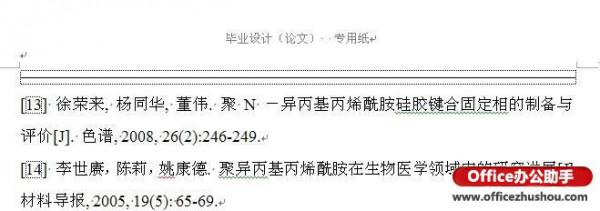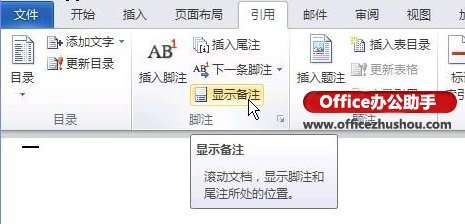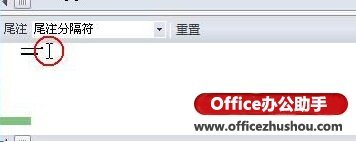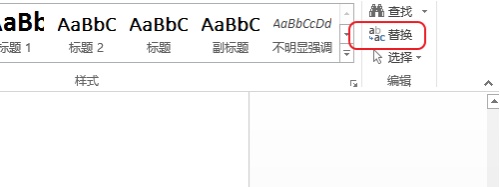word文档如何删除尾注上的横线(word文档如何删除尾注上的横线和横线)
来源: 最后更新:24-09-03 12:11:06
导读:word文档如何删除尾注上的横线 在第一页是一个短横线,在后面的页面是长横线,想删除但又无法选中(如下图所示),该如何删除参考文献上方的横线呢?(Word 20
-
在第一页是一个短横线,在后面的页面是长横线,想删除但又无法选中(如下图所示),该如何删除参考文献上方的横线呢?(Word 2003的办法已经不适用了)

第一页是个短横线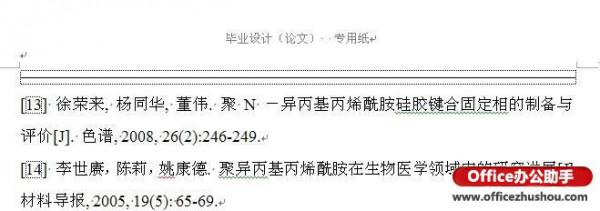

后面的都是长横线1、首先进入“视图”菜单,将“文档视图”切换成“草稿”模式。

2、然后进入“引用”菜单,点击“脚注”中的“显示备注”。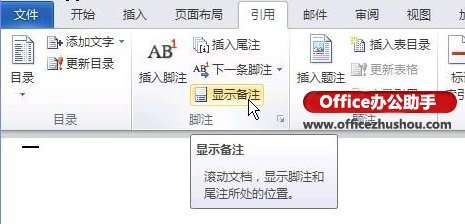

3、此时,Word 2010下方会弹出“尾注”栏。

4、点开下拉菜单,里面有“尾注分隔符”(短横线)和“尾注延续分隔符”(长横线)。
5、分别点击“尾注分隔符”和“尾注延续分隔符”,选中里面的细横线,然后将其删掉即可(下面的那个粗线不是的,删不掉)。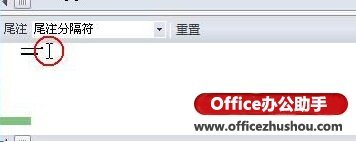

6、删除后,再将“视图”中的“文档视图”切换回“页面视图”即可。效果图如下: 免责声明:本文系转载,版权归原作者所有;旨在传递信息,其原创性以及文中陈述文字和内容未经本站证实。
免责声明:本文系转载,版权归原作者所有;旨在传递信息,其原创性以及文中陈述文字和内容未经本站证实。
2024年宜昌市城区大病关爱救助项目 宜昌市大病医疗报销政策2024年宜昌市城区“大病关爱”救助项目将于9月2日正式启动,具体申
古剑奇谭原著小说 古剑奇谭原著小说百度网盘 苹果释放灰色内存方法(苹果手机释放灰色内存) 在郑州坐高铁儿童票标准是什么 郑州火车票儿童收费标准 2024李克勤宁波演唱会门票什么时候买 李克勤演唱会2022热门标签
热门文章
-
word中怎么快速删除所有的括号及内容 怎么统一删除word中括号内的内容 24-09-03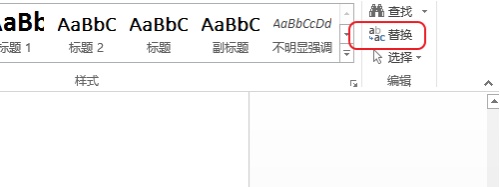
-
高层住宅风水禁忌(高层住宅风水禁忌大全) 24-09-02
-
车上龙标志是什么车(车标上有个龙) 24-09-02
-
适合八月发的朋友圈句子 适合八月发的朋友圈句子搞笑 24-09-02
-
天文观测发现某系外行星可能是颗海洋行星 24-09-02
-
车上红色壶什么意思 汽车红色壶是什么 24-09-02
-
2月19日是什么星座? 农历2月19日是什么星座? 24-09-02
-
小满二十四节气谚语 二十四节气:小满 24-09-02
-
沃尔沃新款xc90怎么样? 沃尔沃XC90怎么样值得买吗 24-09-02
-
磨砂面的鞋子怎么清洗 磨砂面的鞋子清洗妙招 24-09-02